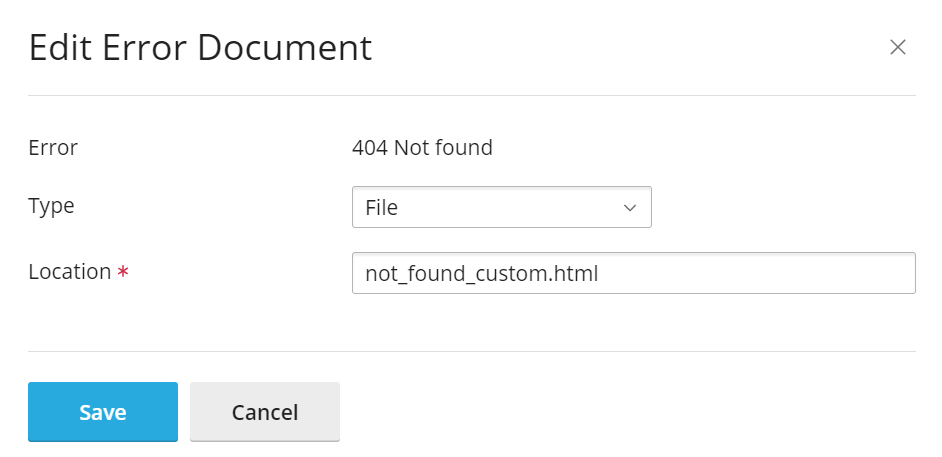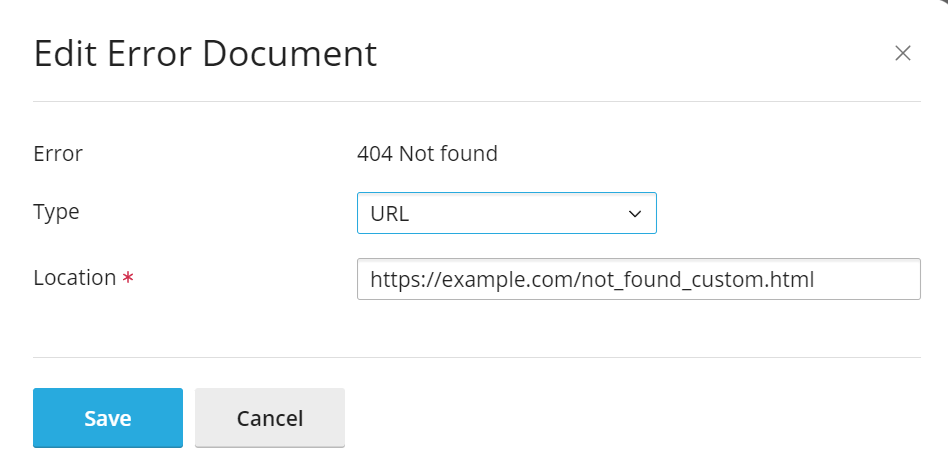Personalización de las páginas de error
resumen: Cuando un visitante de un sitio web solicita una página que el servidor web no puede servir, independientemente del motivo (la página no está disponible, el visitante no tiene permiso para verla, el servidor web tiene problemas, etc.), se muestra en su lugar una página de error con una explicación y un código de error HTTP estándar.
Plesk incluye un conjunto de páginas de error de forma predeterminada para todos los errores HTTP habituales. Las páginas de error también pueden personalizarse para cada sitio web (Plesk para Linux) o para cada directorio virtual (Plesk para Windows). En Plesk para Windows también es posible reemplazar las páginas de error por redireccionamientos.
En este tema aprenderá a personalizar las páginas de error de un sitio web en Plesk.
Información general
La personalización de las páginas de error de un sitio web implica dos pasos:
- Activar las páginas de error personalizadas para el sitio web.
- Cambiar los archivos de página de error predeterminados o cargar archivos totalmente personalizados escritos en HTML/CSS, junto con los activos necesarios.
Personalización de las páginas de error
En primer lugar, debe activar el soporte de páginas de error personalizadas para el sitio web deseado.
Para activar las páginas de error personalizadas para un sitio web:
- Acceso a Plesk.
- Vaya a Sitios web y dominios y localice el dominio en cuestión.
- Vaya a la pestaña «Hosting y DNS» y haga clic en Hosting.
- Seleccione la casilla «Documentos de error personalizados» y haga clic en Guardar.
Ahora, en lugar de las páginas de error predeterminadas, se mostrarán páginas de error personalizadas para el sitio web. Los archivos de las páginas de error personalizadas se pueden encontrar en el directorio error_docs dentro del directorio principal del sitio web.
De forma predeterminada, los archivos de las páginas de error personalizadas son copias de los archivos de las páginas de error predeterminadas. Para personalizar las páginas de error de un sitio web, es necesario editar los archivos de las páginas de error personalizadas o cargar archivos totalmente personalizados. Si no puede escribir código HTML/CSS, el administrador de archivos de Plesk incluye un editor HTML WYSIWYG que puede utilizarse para realizar personalizaciones sencillas.
- Más información sobre la carga de archivos a través de FTP.
- Más información sobre la carga o edición de archivos a través del administrador de archivos.
Nota: (Plesk para Linux) Cuando cargue archivos de páginas de error personalizadas al servidor, asegúrese de no cambiar los nombres de los archivos. Por ejemplo, si cambia el nombre del archivo not_found.html a not-found.html, la página de error personalizada no se mostrará cuando un visitante del sitio web se encuentre con el error 404 NOT FOUND.
Nota: (Plesk para Windows) Por motivos de seguridad, no puede cargar archivos al directorio error_docs a través de FTP o del administrador de archivos. En su lugar, utilice una conexión RDP o contacte con su proveedor de hosting para obtener ayuda.
Si elimina o cambia el nombre de uno o más archivos de páginas de error personalizadas en el directorio error_docs, las páginas de error predeterminadas se mostrarán a los visitantes del sitio web que se encuentren con los errores correspondientes.
Para desactivar las páginas de error personalizadas para un sitio web:
- Acceso a Plesk.
- Vaya a Sitios web y dominios y localice el dominio en cuestión.
- Vaya a la pestaña «Hosting y DNS» y haga clic en Hosting.
- Deseleccione la casilla «Documentos de error personalizados» y haga clic en Guardar.
Ahora se mostrarán las páginas de error predeterminadas para el sitio web.
Nota: La desactivación de las páginas de error personalizadas no elimina ni modifica los archivos de dichas páginas en el directorio error_docs. Si se vuelven a activar las páginas de error personalizadas para el sitio web, todas las personalizaciones realizadas en los archivos de dichas páginas volverán a tener efecto.
(Plesk para Windows) Personalización de la fuente de las páginas de error
En Plesk para Windows, puede especificar cualquier archivo dentro del directorio error_docs del sitio web como la fuente de una página de error. También puede establecer una URL de una página web (esté o no alojada en el servidor Plesk) como la fuente de una página de error en lugar de un archivo. Cuando lo haga, los visitantes del sitio web que se encuentren con un error específico serán redirigidos automáticamente a la página especificada.
Otra diferencia con respecto a Plesk para Linux es que en Plesk para Windows puede configurar páginas de error para cada directorio virtual, no solo para el sitio web en su conjunto. De este modo, es posible hacer que los visitantes que se encuentren con el mismo error vean una página de error distinta en función de la página específica que hayan solicitado.
Si solo personaliza las fuentes de las páginas de error para el directorio virtual / (que corresponde a la raíz de documentos del sitio web, el directorio físico httpdocs) sin personalizar las fuentes de las páginas de error para ningún otro directorio virtual, se utilizarán para todo el sitio web.
Para personalizar la fuente de una página de error para un directorio virtual:
-
Vaya a Sitios web y dominios y localice el dominio en cuestión.
-
Haga clic en Directorios virtuales y navegue hasta el directorio virtual deseado, si es necesario.
-
Vaya a la pestaña «Documentos de error» y haga clic en el icono
correspondiente al error cuya fuente desea personalizar.
-
Seleccione «Archivo» en «Tipo».
-
Especifique el nombre del archivo de la página de error en «Ubicación» (el archivo debe existir en el directorio
error_docs) y haga clic en Guardar.
Ahora, en lugar de la página de error predeterminada, los visitantes del sitio web que se encuentren con ese error verán una página de error personalizada.
Para reemplazar la página de error de un directorio virtual por un redireccionamiento:
-
Vaya a Sitios web y dominios y localice el dominio en cuestión.
-
Haga clic en Directorios virtuales y navegue hasta el directorio virtual deseado, si es necesario.
-
Vaya a la pestaña «Documentos de error» y haga clic en el ícono
correspondiente al error cuya página de error desea reemplazar por un redireccionamiento.
-
Seleccione «URL» en «Tipo».
-
Especifique la URL deseada en «Ubicación» (la URL puede apuntar a una página no alojada en el servidor Plesk; por ejemplo,
https://google.com) y haga clic en Guardar.
Ahora, en lugar de ver una página de error, los visitantes del sitio web que se encuentren con ese error serán redirigidos a la URL especificada.
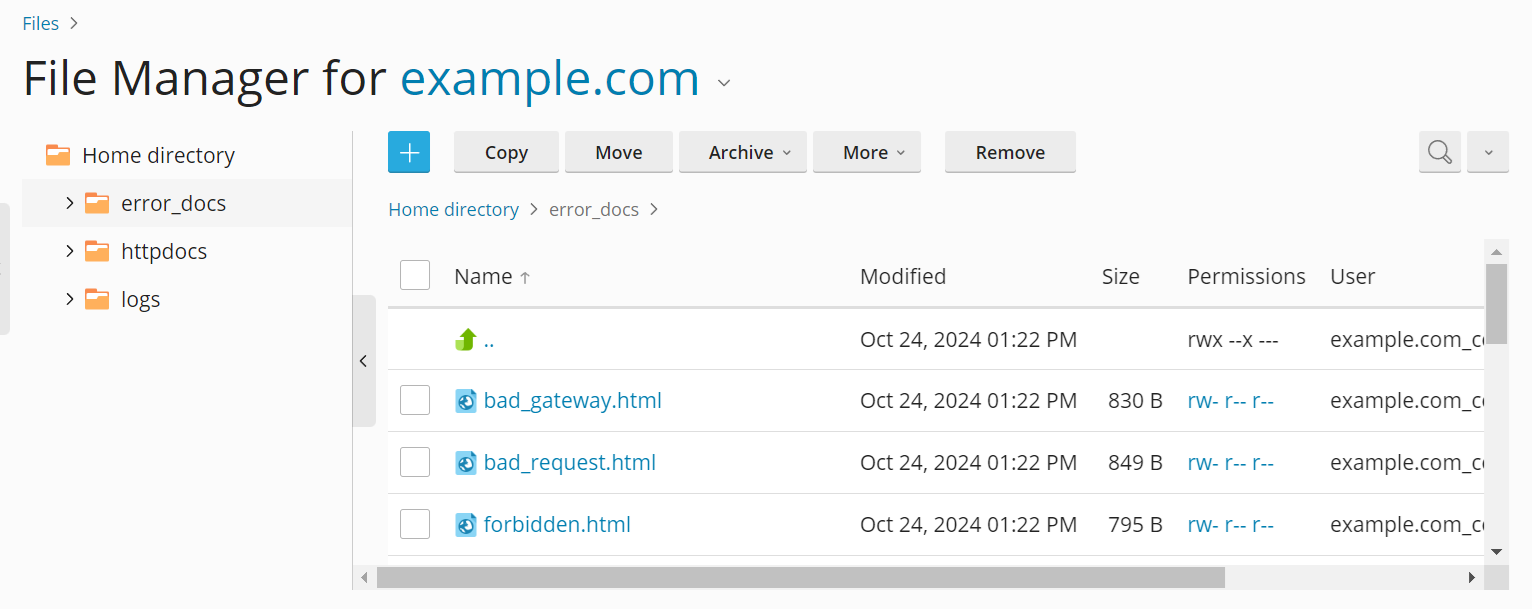
 correspondiente al error cuya fuente desea personalizar.
correspondiente al error cuya fuente desea personalizar.